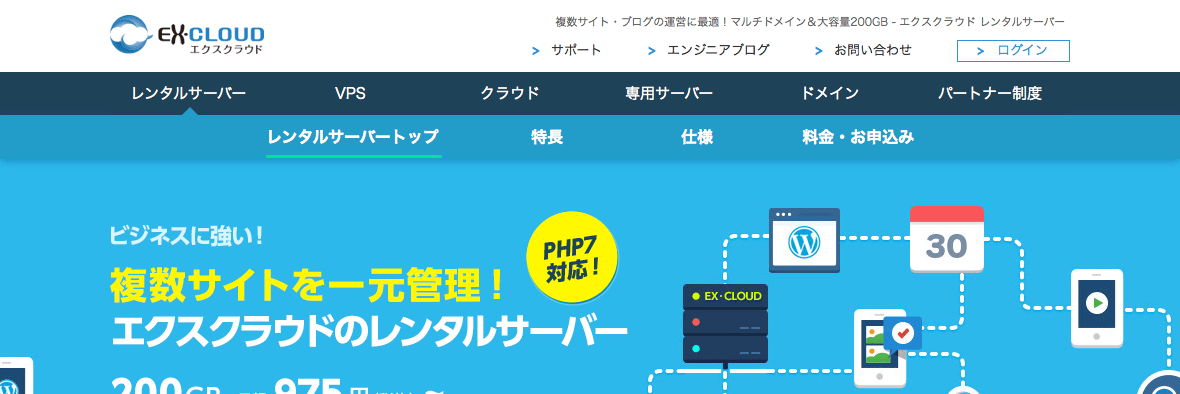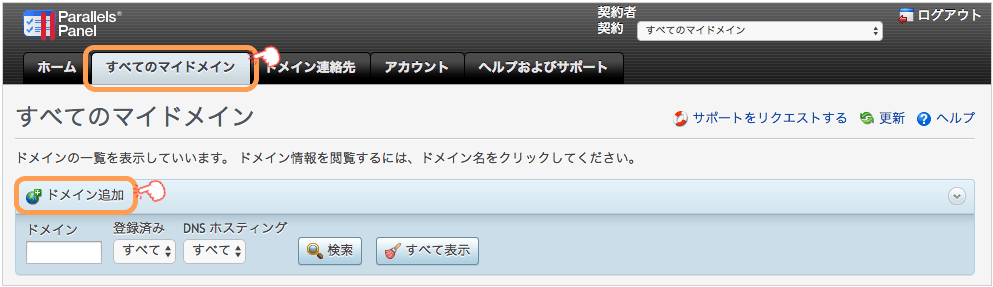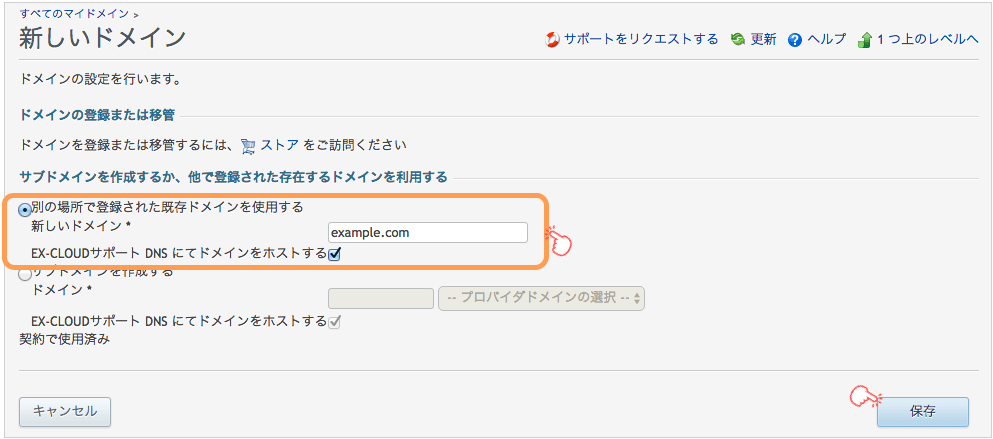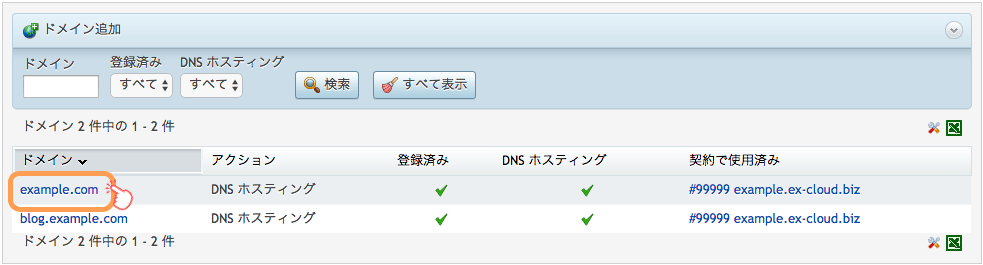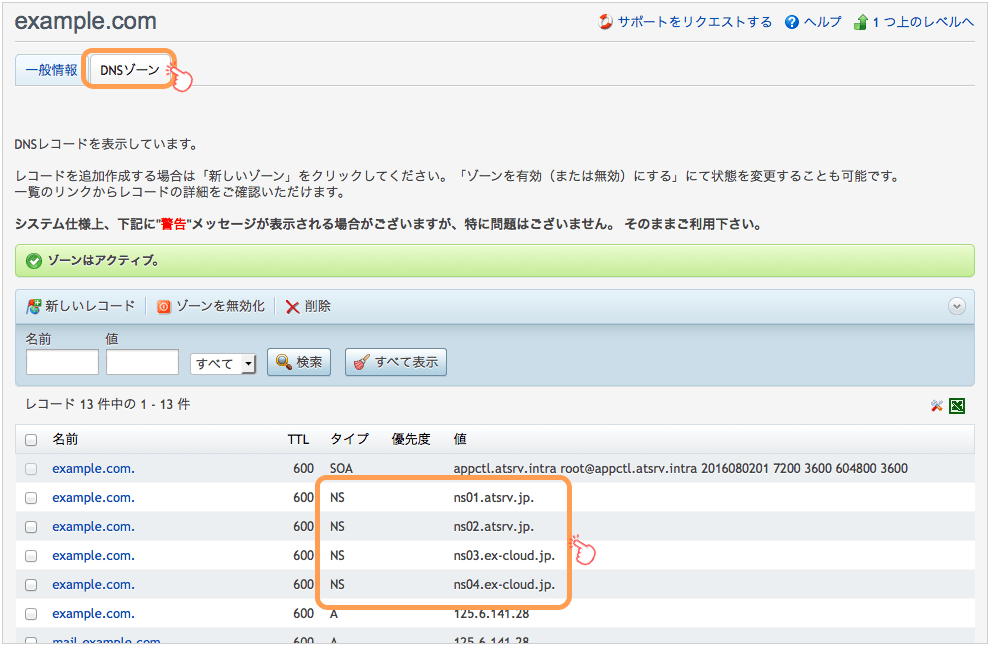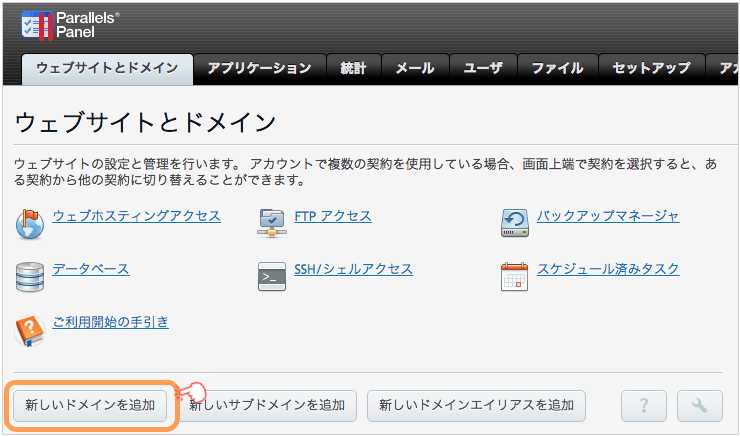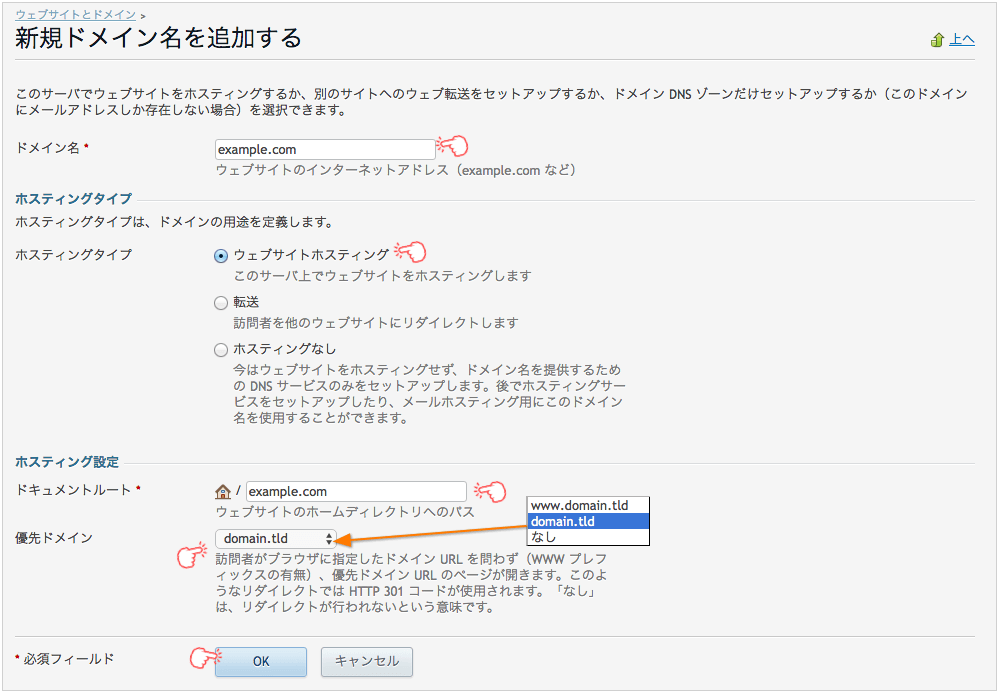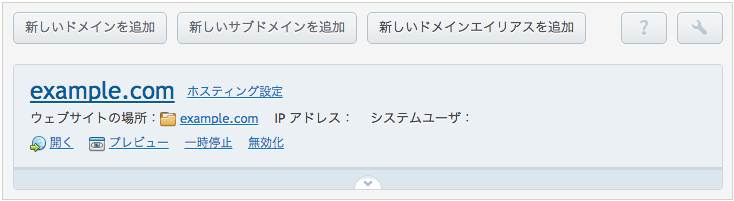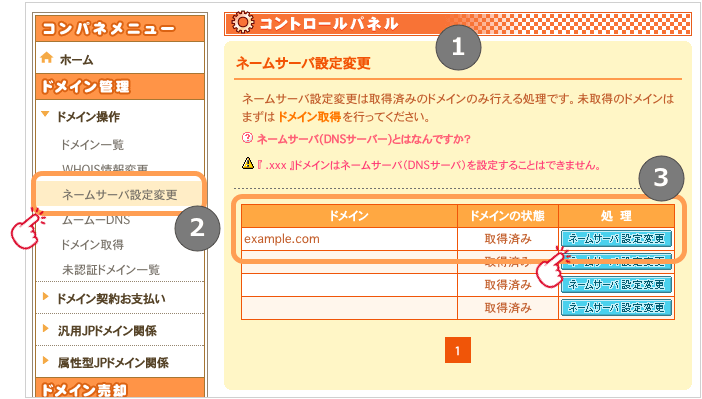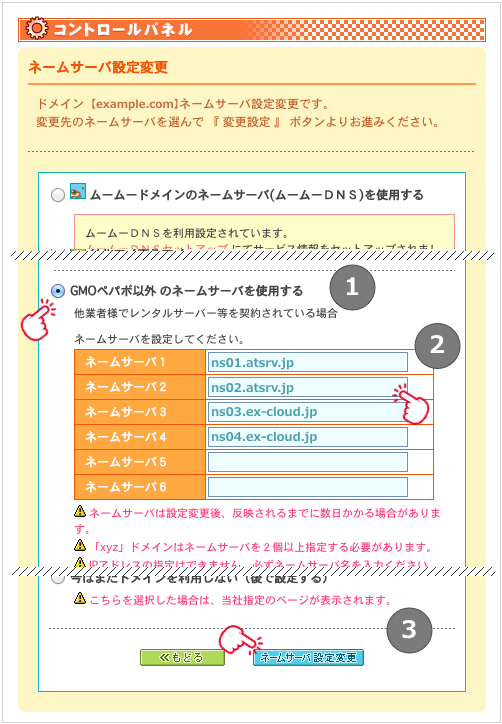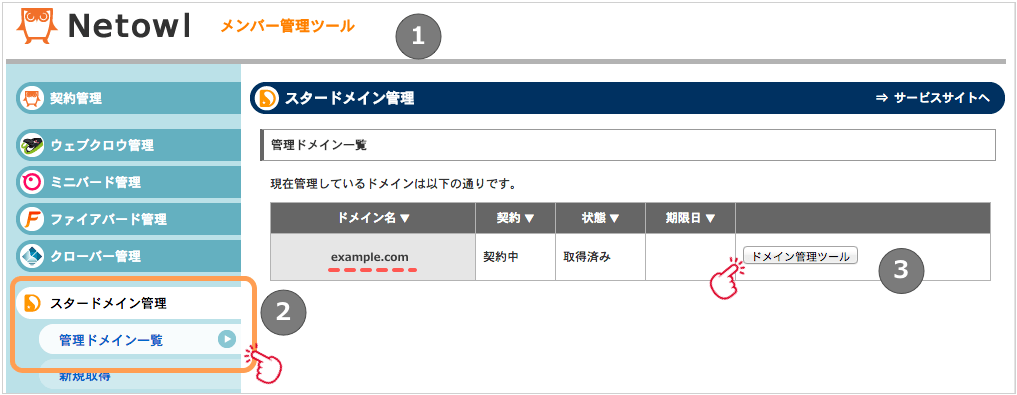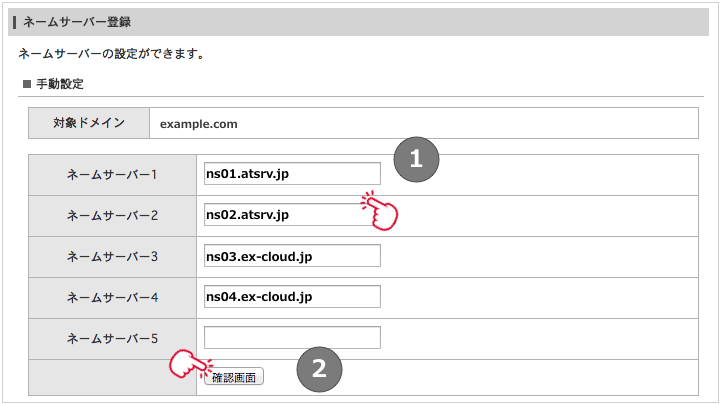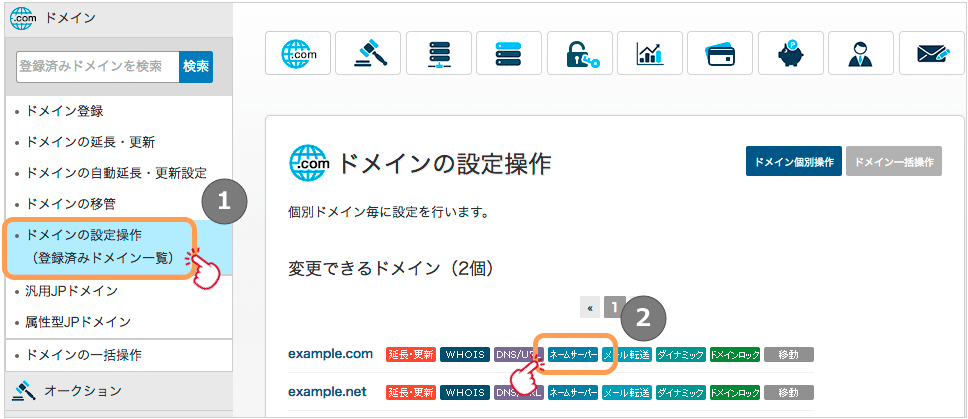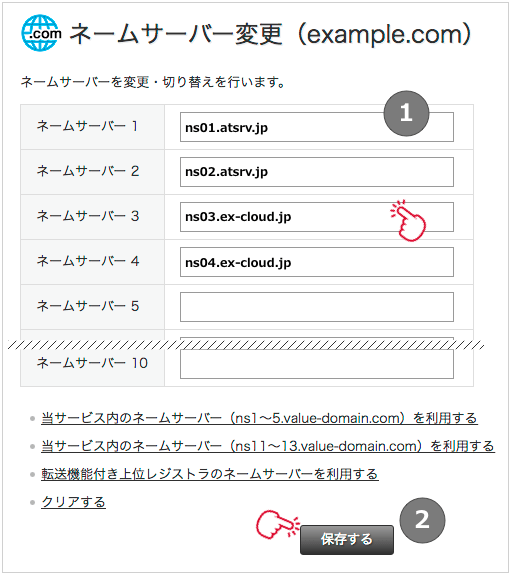エクスクラウド(EX-CLOUD) はサービスの提供を終了しました。
エクスクラウドに他社の独自ドメインを設定する方法 〜大手レジストラ4社対応〜
エクスクラウド(EX-CLOUD)では独自ドメインの取り扱いがあり、「com / net / org / info」であればドメイン専門業者(レジストラやリセラー)と比較してもお得な料金設定となっています。もしこれらのドメイン(TLD)を利用するならサーバーと一緒にドメインを契約するとよいでしょう。ここでは他社レジストラで管理しているドメインの設定方法について紹介します。
他社で管理するドメインをエクスクラウドで利用する方法は2通りあります。1つはエクスクラウドのDNSサーバーを利用する、もう一つはレジストラ(ドメイン業者)のDNSサーバーを利用する方法ですが、最も一般的かつ簡単なエクスクラウドのDNSサーバーを利用する方法を説明します。
大手レジストラ4社(お名前.com、スタードメイン、バリュードメイン、ムームードメイン)で管理している独自ドメインの設定方法を紹介します。他のレンタルサーバーと比較すると設定手順は少し複雑ですが、できるだけ簡単に説明しています。
エクスクラウドのDNSに独自ドメインを登録する
まず、ドメインをエクスクラウドのDNSサーバーに登録して、エクスクラウド側で管理可能な状態にします。
- コントロールパネルにログインします。
- 右上の契約メニューから「すべてのマイドメイン」を選択します。
- ドメイン管理画面が表示されます。
- 「すべてのマイドメイン」タブを選択します。
- 「ドメイン追加」をクリックします。
- 新しいドメインを追加する画面が表示されます。
- 「別の場所で登録された既存ドメインを使用する」を選択します。
- ドメイン名を入力します。ここでは「example.com」とします。サブドメインを登録する場合も同様です。
- 「EX-CLOUDサポートDNSにてドメインをホストする」をチェックします。
- 「保存」をクリックします。
これでドメインがエクスクラウドのDNSサーバーに登録されました。
DNSサーバーのアドレスを確認する
レジストラ(ドメイン業者)での設定に必要な情報を確認します。
- ドメインのリストに「example.com」が追加されます。
- 「example.com」をクリックします。
- ドメインの設定情報が表示されます。
- 「DNSゾーン」タブをクリックします。
- 「NSレコード」の値をメモします。最後のピリオドはレジストラにより不要なこともあります。
| ネームサーバー | |
|---|---|
| ネームサーバー1 | ns01.atsrv.jp |
| ネームサーバー2 | ns02.atsrv.jp |
| ネームサーバー3 | ns03.ex-cloud.jp |
| ネームサーバー4 | ns04.ex-cloud.jp |
サーバーにドメインを追加する
サーバーにドメインを追加して、ドキュメントルート(公開ディレクトリ)を設定しましょう。
- 「新しいドメインを追加」をクリックします。
- 新規ドメインを追加する設定画面が表示されます。
- 「ドメイン名」を入力します。ここでは「example.com」となります。
- 「ホスティングタイプ」を選択します。「ウェブサイトホスティング」を選択します。
- 「ドキュメントルート」を設定します。
- オーソドックスな設定はドメイン名をそのままディレクトリ名に利用することです。ディレクトリ名の重複を避けられます。
- 下図のディレクトリ構成を参考にしてください。
- 「優先ドメイン」は「wwwありなし」でアクセスされた場合に、どちらに転送するかを設定します。例えば「domain.tld」とすると、「www.example.com」でアクセスされた場合「example.com」へ自動的にリダイレクトされます。ウェブサイトのURLをwww付きにしたいかどうかで決定します。
- 「OK」をクリックします。
これでサーバーに新しいドメインが追加されました。エクスクラウドでの設定はこれで終了ですが、これだけではサーバーにアクセスすることはできません。レジストラでの設定変更が必要となります。
レジストラの設定変更
ここではレジストラとして、ムームードメイン、スタードメイン、バリュードメイン、お名前.comを例に説明します。基本的な設定方法は同じなので、他のレジストラでも参考になるでしょう。
少し語弊はありますが、ドメインのアクセス先をエクスクラウドへ向けるための設定です。
ムームードメインでの設定方法
- ムームードメインのコントロールパネルにログインします。
- メニューの「ネームサーバ設定変更」を選択します。
- 対象ドメイン(example.com)の「ネームサーバ設定変更」をクリックします。
- 「GMOペパボ以外のネームサーバを使用する」を選択します。
- エクスクラウドのネームサーバーのアドレスを入力します。
- 「ネームサーバ設定変更」をクリックします。
これでムームードメインの作業は終了です。
スタードメインでの設定方法
- スタードメイン(ネットオウル)のコントロールパネルにログインします。
- メニューの「管理ドメイン一覧」を選択します。
- ネームサーバーの設定を変更したいドメイン(example.com)の「ドメイン管理ツール」をクリックします
- 「ネームサーバーの確認・変更」をクリックします。
- エクスクラウドのネームサーバーのアドレスを入力します。
- 「確認画面」をクリックします。
これでスタードメインの作業は終了です。
バリュードメインでの設定方法
- バリュードメインのコントロールパネルにログインします。
- メニューの「ドメイン」を選択します。
- メニューの「ドメインの設定操作(登録済みドメイン一覧)」を選択します。
- ネームサーバーの設定を変更したいドメイン(example.com)の「ネームサーバー」をクリックします。
- エクスクラウドのネームサーバーのアドレスを入力します。
- 「保存する」をクリックします。
これでバリュードメインの作業は終了です。
お名前.comでの設定方法
- お名前.comのコントロールパネル(ドメインNavi)にログインします。
- 対象ドメイン(example.com)のメニューからネームサーバーの「変更する」をクリックします。
- 「他のネームサーバーを利用」タブを選択します。
- エクスクラウドのネームサーバーのアドレスを入力します。
- 「確認画面へ進む」
これでお名前.comの作業は終了です。
独自ドメイン設定後の注意点
これらの設定を終えると独自ドメイン(例 example.com)でエクスクラウドにアクセスできるようになります。
- 注意点
- DNSサーバーの設定変更はすぐに反映されません。そのため変更前のアクセス先を参照することや、エラーが発生することがあります。設定に間違いがなければ、しばらく待ちましょう。
- OSやWebブラウザが変更前のDNS情報をキャッシュしていることもあります。必要に応じてキャッシュの削除が必要です。普段利用していないブラウザを利用すると正常に動作することがあります。
目次
関連記事
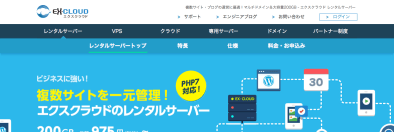
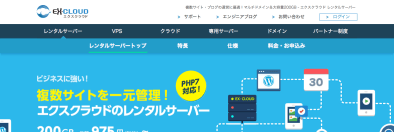


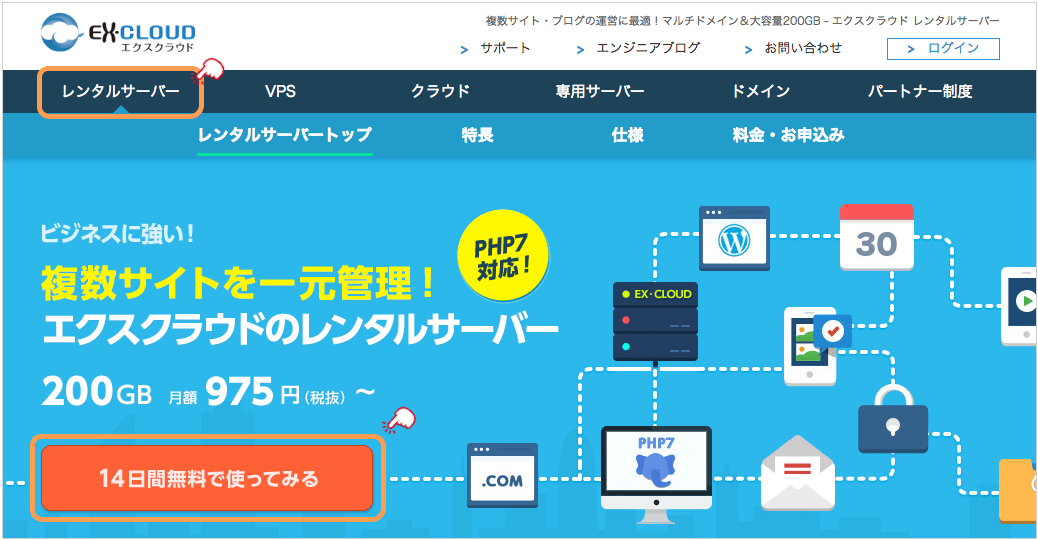
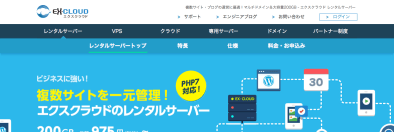

BLOG







UPDATE
-
スターサーバーを更新しました。
2022年05月18日
-
エックスサーバー・ビジネスを追加しました。
2020年06月07日
-
VPS 9社の詳細を掲載しました。
2017年05月14日
-
GMOクラウドのVPS レビューを追加しました。
2017年05月14日
-
エクスクラウド VPSのレビューを追加しました。
2017年05月14日
-
CloudCore VPSのレビューを追加しました。
2017年05月14日